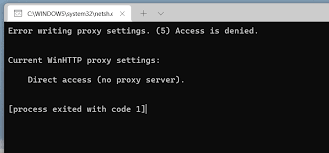El error Al escribir la configuración del proxy, se niega el acceso a Windows 11 se produce cuando un tercero interfiere con la configuración del proxy o cuando hay algún problema con el terminal del proxy seleccionado. Debe consultar nuestra lista de soluciones proporcionadas para resolver el problema.
Un servidor proxy hace posible la conexión exitosa entre la computadora e Internet. Puedes considerarlo como una puerta de enlace entre los dos. Varios usuarios no confían en el servidor proxy automático y desean enrutar sus conexiones a través de una puerta de enlace diferente.
Si lo desea, puede configurar un servidor proxy en su PC con Windows 11 por su cuenta. Para esto:
- Presione Win+ I para abrir Configuración,
- Haga clic en Red y configuración > Proxy,
- En Configuración manual del proxy, haga clic en Configuración para Usar un servidor proxy y actívelo.
- Escriba la dirección IP y el número de puerto del servidor proxy ahora y guárdelo.
Muy recientemente, muchos usuarios de Windows 11 han observado un mensaje de error: errores al escribir la configuración del proxy, ventanas emergentes cuando el sistema no obtiene permisos cuando intenta escribir la configuración del proxy. El mensaje de error completo se puede leer como:
“Error al escribir la configuración del proxy, acceso denegado”.
La mayoría de ellos reciben el error cuando reinician sus PC. Aparece una ventana emergente en la pantalla que muestra este mensaje de error. Al igual que muchas razones de Windows 11, no hay una razón específica por la que se arraigue. Afortunadamente, hemos logrado preparar con éxito una lista de soluciones que funcionan mejor para muchos usuarios. Aquí, estos son:
Posibles soluciones para el error al escribir la configuración del proxy, se niega el acceso a Windows 11
Solución 1: Arranque limpio de su PC
Cuando Windows comience con un entorno de inicio limpio, habrá una posibilidad de que Windows 11 verifique los posibles problemas y los rectifique. Este es un paso efectivo cuando el problema es causado por conflictos de software de terceros. La limpieza del arranque lo ayudará a identificarlos, ya que ninguno de ellos se iniciará durante el proceso de arranque y puede verificar si aún recibe el problema.
- Abra el menú Inicio y busque msconfig,
- Configuración del sistema abierto,
- Ahora, vaya a la pestaña de servicios y marque la casilla Ocultar todos los servicios de Microsoft,
- Haga clic en el botón Deshabilitar todo,
- Ahora, vaya a la pestaña de inicio y haga clic en Abrir Administrador de tareas,
- Deshabilite cada elemento de inicio y cierre el Administrador de tareas si lo ha hecho,
- Presione Ok para confirmar los cambios y reinicie su PC.
Solución 2: eliminar aplicaciones no deseadas
Como se dijo, las aplicaciones de terceros podrían ser las culpables. Puede seguir los pasos a continuación y desinstalar todas las aplicaciones no deseadas en su sistema. Esto no solo limpiará el espacio de almacenamiento, sino que también lo ayudará a solucionar el problema:
- Abra el menú Inicio y busque el Panel de control y ábralo,
- Seleccione Programas y características,
- Desde el administrador de aplicaciones, seleccione todos los programas no deseados,
- Presione Desinstalar para cada uno de ellos.
Solución 3: modificar la configuración de la terminal
Microsoft le permite ajustar casi todas las configuraciones en su PC. Una de esas configuraciones le permite cambiar el terminal. Le recomendamos que use el nuevo terminal de Microsoft, ya que esto ayudará a muchos usuarios a resolver el error al escribir la configuración del proxy. Se niega el acceso a Windows 11:
- Presione Win+ I para abrir Configuración,
- Vaya a Privacidad y seguridad y seleccione para desarrolladores,
- Ahora vaya a la sección Terminal, haga clic en el menú desplegable y seleccione una versión de Terminal diferente.
Corrección 4: Verifique la PC en busca de una posible infección de virus
La infección por virus puede ser la culpable y, por lo tanto, si aún no obtiene la solución para el problema, le recomendamos que verifique las posibles infecciones por virus para eliminarlas:
- Haga clic en el botón de flecha hacia arriba en la barra de tareas inferior derecha,
- Seleccione Seguridad de Windows,
- Vaya a Protección contra virus y amenazas,
- Haga clic en Escaneo rápido y deje que Seguridad de Windows escanee su PC en busca de virus y malware.
Arreglo 5: Repare los archivos del sistema corruptos
Los archivos del sistema dañados relacionados con la configuración del proxy también pueden desencadenar el problema que se está discutiendo. Entonces, su próximo paso es verificar los archivos del sistema dañados y repararlos:
- Abra el menú Inicio y busque símbolo del sistema,
- Haga clic con el botón derecho en el símbolo del sistema y seleccione Ejecutar como administrador.
- En la línea de comando, escriba sfc /scannow y presione Enter,
- Una vez ejecutado, reinicie el dispositivo y vuelva a abrir el símbolo del sistema como administrador,
- Ejecute chkdsk c: /f /r /x y presione Enter,
- Una vez que se complete el proceso, escriba el comando DISM.exe /Online /Cleanup-image /Restorehealth y presione Enter,
- Cierre la ventana una vez hecho y reinicie el dispositivo.
Solución 6: restablecer Windows 11
Si ninguno de los métodos funciona y se deniega el acceso a la configuración del proxy por error, Windows 11 continúa, le recomendamos que restablezca completamente Windows a la configuración de fábrica:
- Presione Win + I para abrir Configuración,
- Seleccione Sistema a la izquierda y Recuperación a la derecha,
- En Opciones de recuperación, haga clic en el botón Restablecer PC,
- Elija mantener mis archivos,
- Seleccione Descarga en la nube,
- Mantener siguiente,
- Finalmente haga clic en la opción Restablecer.
Si no desea involucrarse en las correcciones manuales y desea un enfoque rápido y automatizado, le recomendamos que utilice la herramienta de reparación de PC, una herramienta automática para buscar problemas relacionados con la PC y erradicarlos. Aquí está su enlace de descarga directa.
Conclusión
¡Eso es todo! Hemos proporcionado todas las soluciones posibles para el error al escribir la configuración del proxy. Se deniega el acceso a Windows 11. Espero que estos métodos sean realmente útiles para usted y ahora puede obtener la solución para el problema. Comente a continuación si tiene alguna consulta, pregunta o sugerencia.